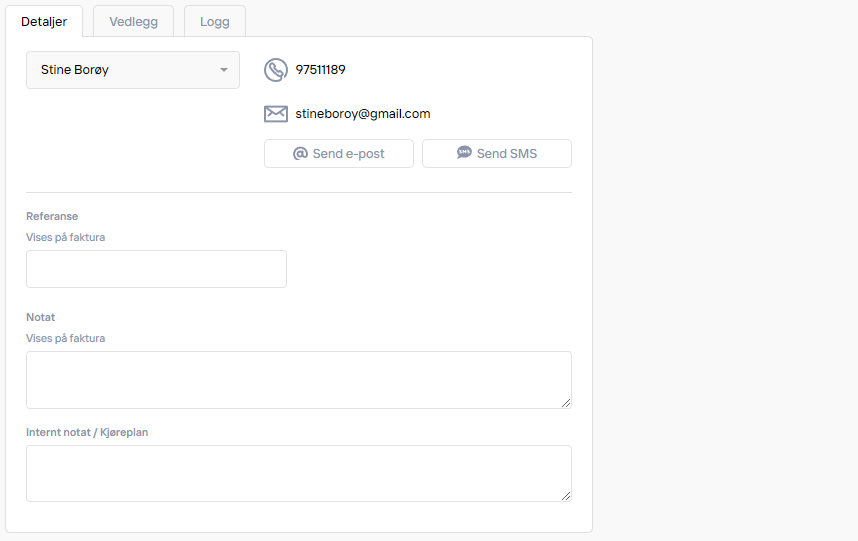Hvordan oppretter jeg en booking? (enkel)
En booking er en ordre som inneholder salg av varer, billetter eller/eller utleie til et eller flere arrangementer. Bookingordre er knyttet til lagerstyring på samme måte som kundeordre, men har ikke funksjoner for pakkseddel, fraktetiketter og andre logistikk-spesifikke moduler.
For å opprette en ny booking kan du velge flere måter å starte på:
- Gå til Booking > Bookinger og velg Ny booking. Du starter nå på "blanke ark".
- Gå til Booking > Arrangementkalender og klikk på et arrangement. Du starter nå med arrangement og tidspunkt forhåndsvalgt.
- Gå til Booking > Arrangementkalender og marker et tidspunkt i kalenderen. Du starter nå med arrangement forhåndsvalgt.
Ny booking
Velg avdeling
Øverst til høyre finner du nedtrekksliste for avdelinger. Hvis dere ikke har flere avdelinger kan du se bort i fra dette steget. Avdeling er forhåndsvalgt om din bruker er knyttet til en avdeling.
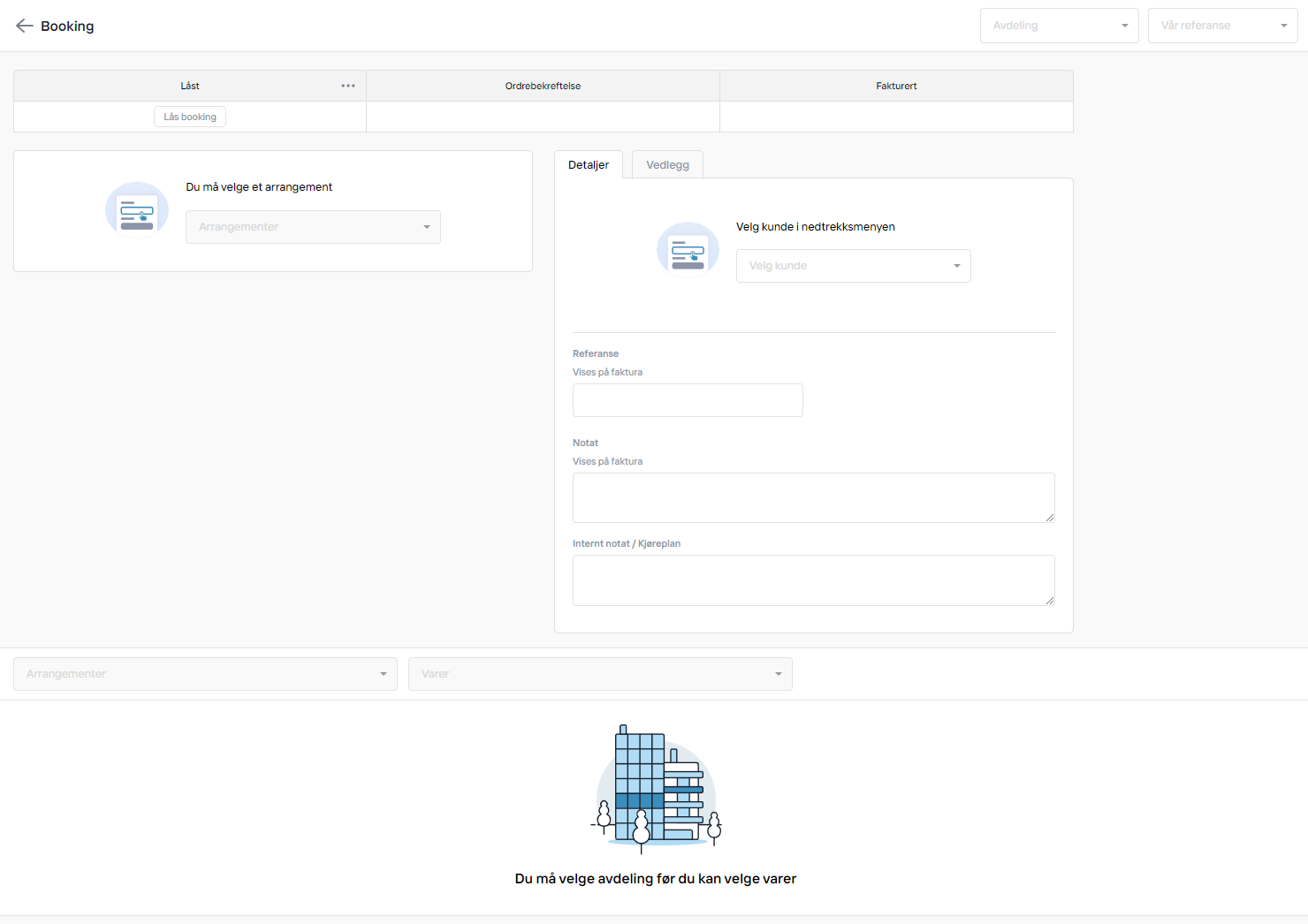
Velg kunde
Velg en eksisterende kunde ved å søke på navn eller telefonnummer. Du kan også opprette en ny kunde ved å velge Ny registrering.
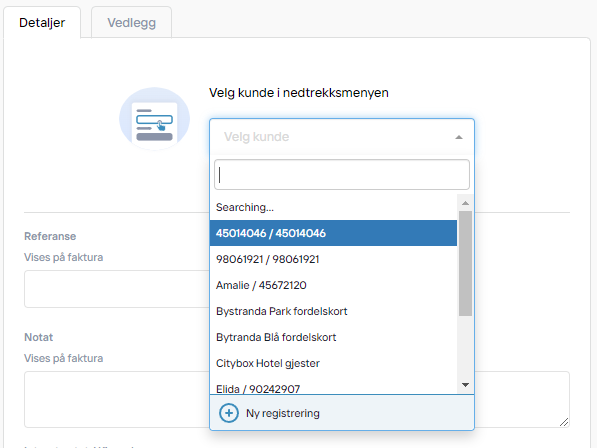
Velg arrangement
Velg et arrangement fra listen, du kan søke med fritekst i nedstrekkslisten. Vær oppmerksom på at listen viser alle arrangementer, hvor de tidligere arrangementene vises nederst. Arrangementer som tilhører andre avdelinger vises også, og de kan velges. Du kan alternativt opprette et nytt arrangement (se hvordan) om det skal bookes noe som ikke er en del av det ordinære tilbudet, velg Nytt arrangement nederst.
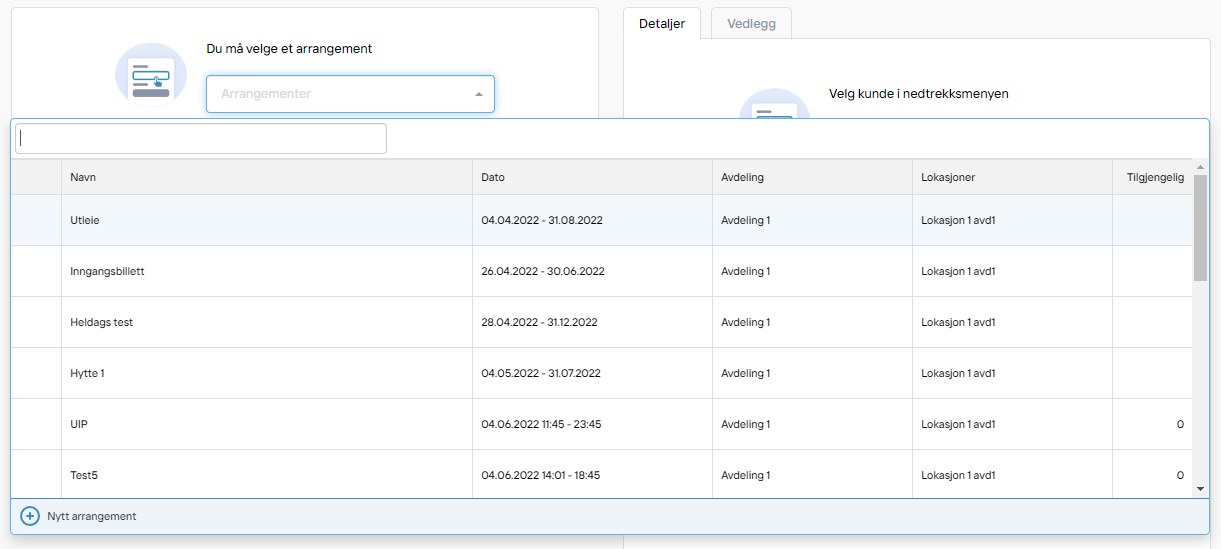
Velg tidspunkt
Du kan velge dato og tidspunkt fra listen, eller velge et manuelt som ikke er en del av det ordinære tilbudet.
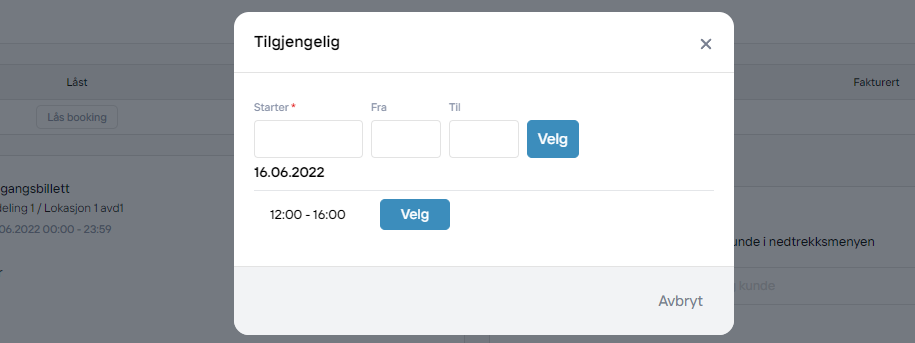
Velg antall
Velg antall for hver prisgruppe. Til venstre kan du se kapasiteten, 50 av 50 betyr at det er 50 ledige av en maks kapasitet på 50. Du kan også overstyre prisen hvis du ønsker det.
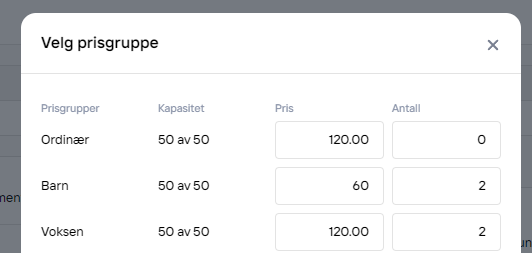
Justeringer
I listen ser du ordrelinjene som er lagt til. Hold over feltet til venstre for å slette en linje.
Tilgjengelig viser tilgjengelig kapasitet for arrangementet, og antall tilgjengelig på lager for varer. Du kan fritt justere antall, pris og rabatt.
Du kan legge til flere arrangementer eller varer fra nedtrekkslistene over tabellen.
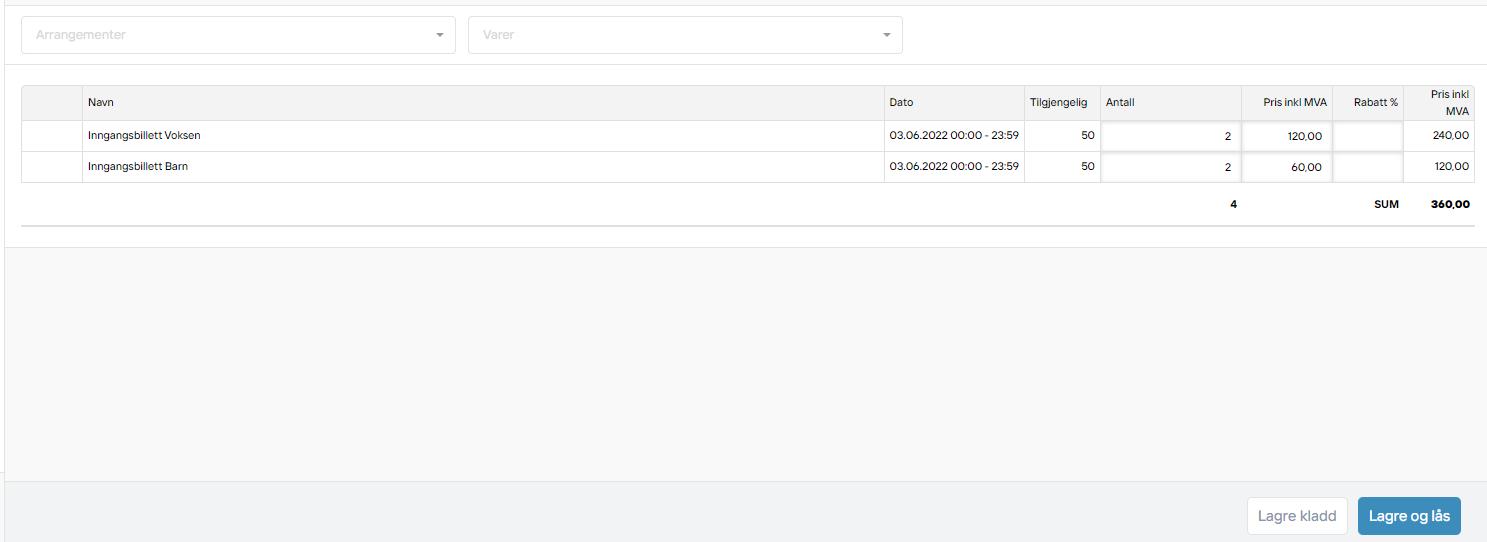
Håndtering av bookingen
Du kan velge å lagre kladd, eller lagre og låse. Hvis du lagrer som kladd blir ikke kapasiteten reserver, bookingen vises ikke i kalenderen og for varer reserveres ikke lageret.
Hvis du vil lagre nå, og fortsette senere, velger du Lagre kladd. Videre forutsetter vi at du vil lagre og låse.
Lås bookingen
Velg Lås booking. Kapasiteten blir nå reserver og bookingen vil vises i arrangementkalenderen. Ved å trykke på meny (de tre prikkene) kan du låse opp ordren. Ordren kan låses opp så lenge den ikke er fakturert eller forhåndsbetalt på nett.

Send ordrebekreftelse
Hvis du vil kan du sende ordrebekreftelse til kunden. Ordrebekreftelsen sendes til kundens epostadresse.

Du kan sende ordrebekreftelsen på nytt ved å klikke på meny (de tre prikkene) og velge Send ordrebekreftelse.

Fakturer
Hvis ordren skal faktureres kan du velge Fakturer nå. Hvis du fakturer kan du ikke lengre låse opp ordren.
Hvis ordren skal betales i kassa kan skal du ikke velge fakturere, du vil finne alle låste ordre i kassa ved å søke etter den eller scanne QR-koden kunden har fått tilsendt.

Etter du har fakturert vil alle feltene være blå for å indikere at steget er fullført.

Slik vil det også fremkomme på arrangementets side over alle bookinger på arrangementet.
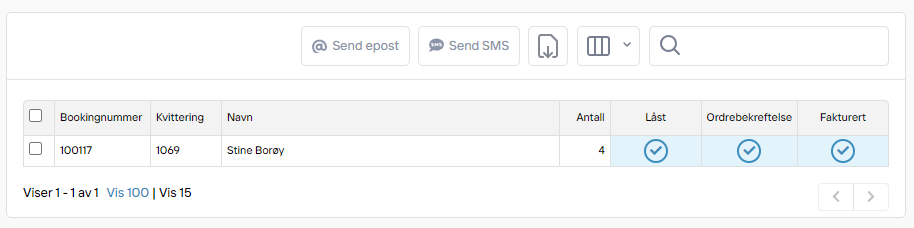
Tips til nyttige funksjoner
Notater
På ordren er det 3 felt som egner seg godt til å ta notater. I tillegg kan du legge inn notat på hver varelinje i tabellen nederst på siden.
Referanse: Vises i referansefeltet på fakturaen. Hvis kunden ønsker at ordren skal merkes med et bestemt innkjøpsnummer eller navn er dette feltet godt egnet til det.
Notat: Vises i kommentarfeltet på fakturaen. Det er en begrensning på 250 tegn.
Internt notat: Vises ikke på fakturaen, og fremkommer aldri for kunden. Egner seg til interne notater, og brukes av mange til kjøreplan for gjennomføring av en booking.
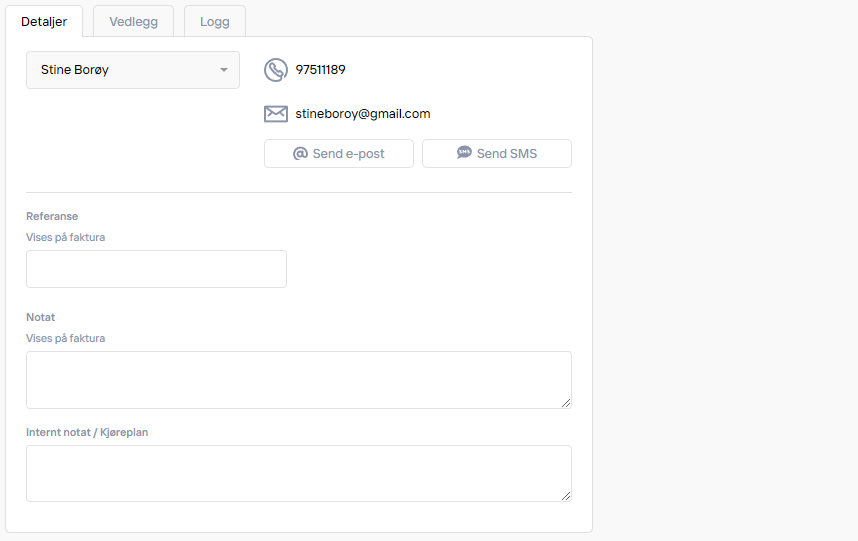
Last opp vedlegg
Du kan laste opp så mange vedlegg du vil, de fleste formater unntatt video er tillatt å laste opp. Velg vedlegg og klikk Lagre nederst. Hvis du skal laste opp flere vedlegg må du klikke Lagre for hver gang, du kan ikke laste opp flere samtidig. Tallet i fanen Vedlegg viser antall vedlegg som er lastet opp, slik at du raskt skal se at vedlegg er lastet opp på ordren.
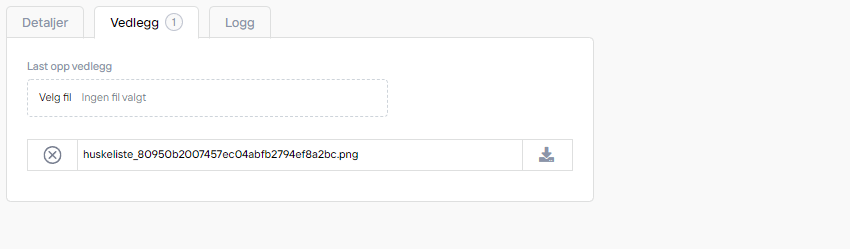
Legg til flere ressurser
Du kan legge til og fjerne "tilleggsressurser". Dette er ressurser dedikert til akkurat denne bookingen og fremkommer i ressurskalenderen.
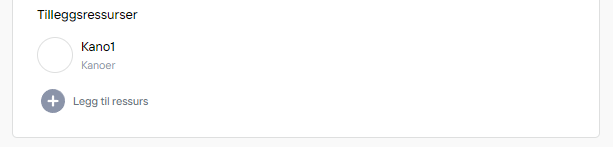
Send sms og epost
Ved siden av kundens navn kan du velge Send epost, da åpnes automatisk epostprogrammet ditt med kunden som mottaker. Du kan velge Send sms for å sende SMS til kunden. SMS lagres under fanen Logg.